تنظیمات نمایه برای AliExpress کجا هستند؟ نحوه استفاده از بخش "تنظیمات پروفایل" در Ali Spless؟
در این مقاله، ما به شما خواهیم گفت که برای بخش "تنظیمات نمایه" aliexpress و نحوه استفاده از آن.
منطقه شخصی aliexpress newbies همیشه سوالات را مطرح می کند. تعجب آور نیست، زیرا بسیاری از بخش ها و تنظیمات وجود دارد که در آن شما هنوز هم باید آن را کشف کنید. در این مقاله، ما چنین بخش ای از یک حساب شخصی را در نظر خواهیم گرفت "تنظیمات نمایه"- چه چیزی در آن وجود دارد و نحوه استفاده از این همه؟
اگر حتی وقت خود را برای ثبت نام در سایت نداشتید، برای شما مفید خواهد بود که مقاله را در لینک بررسی کنید. اینجا. از آن شما نه تنها نحوه ثبت نام، بلکه همچنین سفارشات را یاد خواهید گرفت.
"تنظیمات نمایه" در AliExpress - از کجا پیدا کنید و نحوه استفاده کنید؟
اول از همه، بیایید پیدا کنیم که چگونه به تنظیمات نمایه ادامه دهیم aliexpress.
اول، حساب شخصی خود را باز کنید. به نام O. "علی اکسپرس من". اگر به سیستم وارد شده اید، این دکمه را در سمت راست مشاهده خواهید کرد. در غیر این صورت، ابتدا روی آن کلیک کنید "ورود" و اطلاعات خود را معرفی کنید. فقط پس از آن این دکمه ظاهر خواهد شد.
هنگامی که در حساب شخصی، به رشته قرمز در بالای صفحه توجه کنید. آخرین مورد و اراده "تنظیمات نمایه". روی آن کلیک کنید و یک پنجره جدید را باز کنید.
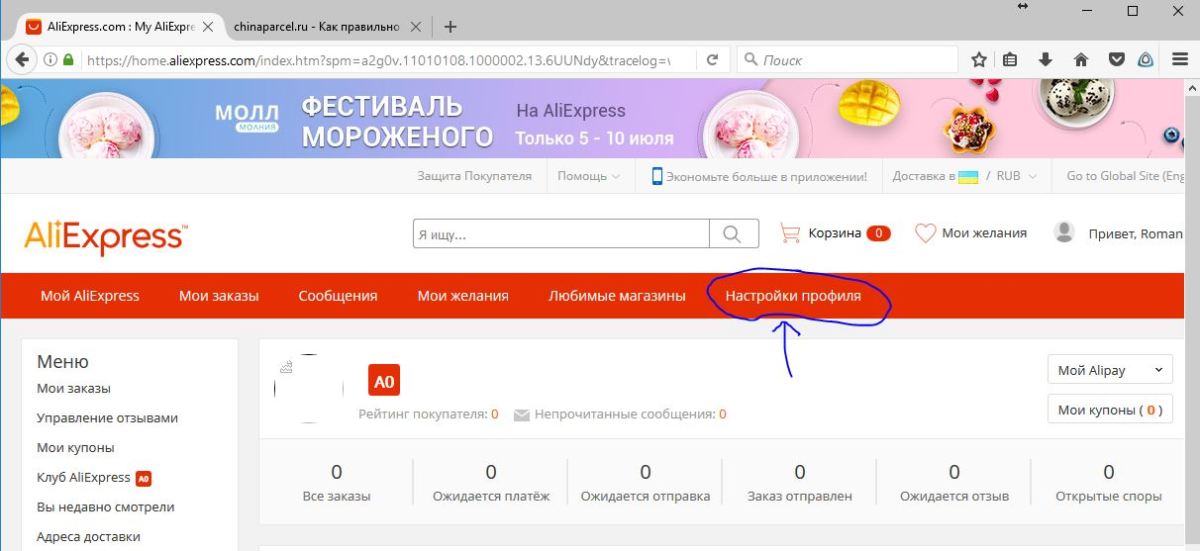
تنظیمات پروفایل
در سمت چپ چندین آیتم منو وجود دارد:
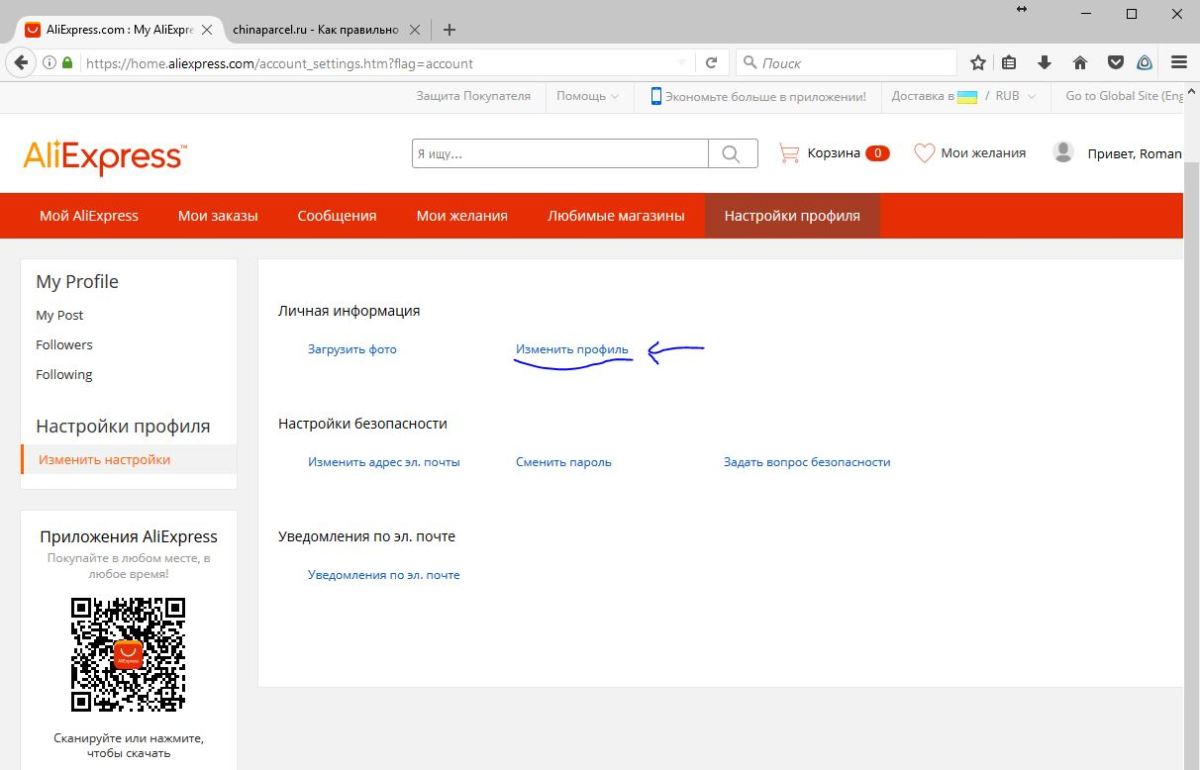
تنظیمات پروفایل
- پست من. هنگامی که شما پست می کنید aliexpress هر پستی در مورد کالاها، آنها در این بخش نمایش داده خواهند شد.
- مشترکین من. در حال حاضر aliexpress یک تابع اشتراک برای کاربران برای خواندن پست های خود در مورد کالاها در دسترس است، بنابراین در اینجا تمام اشتراک های شما نمایش داده می شود.
- اشتراک های من. این همان است، اما فقط در اینجا همه این خریداران هستند که شما را خوانده اند
- تغییر مشخصات. این بخش شامل تنظیمات مشخصات دقیق است. درباره او ما جزئیات بیشتری خواهیم داشت
بنابراین، در خود ورودی، یک منوی کوچک را با سه بخش مشاهده می کنیم. در ابتدا، تنظیمات اطلاعات شخصی نمایش داده می شود. فقط دو دکمه وجود دارد - برای اضافه کردن عکس های شخصی و تغییرات اطلاعات اولیه.
اگر شما دانلود عکس را انتخاب می کنید، می توانید خود را یک نماد را به طوری که دیگر کاربران می توانند متوجه شوند که چگونه نگاه می کنید. و اگر روی خط دوم کلیک کنید، می توانید اطلاعات شخصی را تغییر دهید - نام، نام خانوادگی، ایمیل، شماره تلفن و سایر اطلاعات. برای انجام این کار، فقط پیوند را دنبال کنید و روی دکمه کلیک کنید. "ویرایش".
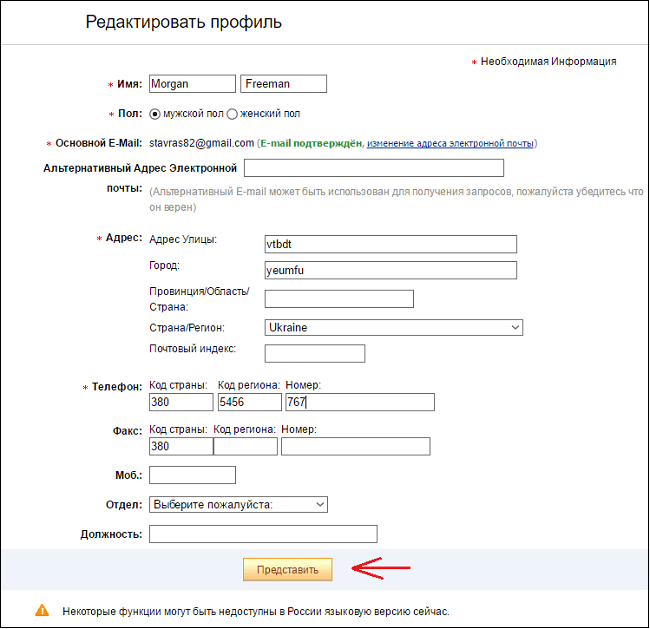
تنظیمات پروفایل
بلوک بعدی تنظیمات امنیتی است. سه لینک وجود دارد:
- تغییر ایمیل. اگر به هر دلیلی آدرس ایمیل را تغییر داده اید، پس شما اینجا هستید. چگونه از طریق روش برای تغییر جعبه ما گفتیم اینجا.
- تغییر رمز عبور. اگر می خواهید، رمز عبور را از حساب شخصی تغییر دهید، به شدت اینجا کلیک کنید. این روش همچنین دارای ویژگی های خاص خود است و شما می توانید در مورد آنها یاد بگیرند. اینجا
- از یک سوال امنیتی بپرسید. اگر سوالی در مورد کار ایمن با زمین بازی دارید، اینجا را کلیک کنید و از همه چیز که نگران شماست، بپرسید
آخرین بلوک برای پیکربندی هشدار طراحی شده است. این یک روش بسیار ساده است، فقط به ارتباط دادنو استفاده از سوئیچ ها برای پیکربندی هشدار. شما می توانید اطلاعات بیشتری در مورد اطلاعیه ها پیدا کنید اینجا.
همانطور که می بینید، دکمه های بسیاری در تنظیمات نمایه وجود دارد و این بخش های دیگر را شمارش نمی کند. نکته اصلی این است که حالا شما می دانید که آنها چه نیاز دارند و چگونه آنها را به درستی استفاده می کنند. تنظیمات موفق!

نظرات
1 نظر
ولادیمیر 07.07.2021 14:50
من بر روی گوشی نمی روم!